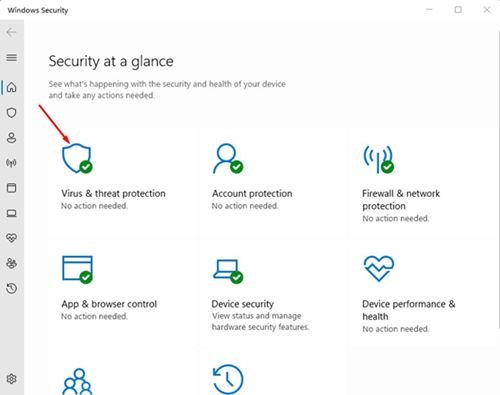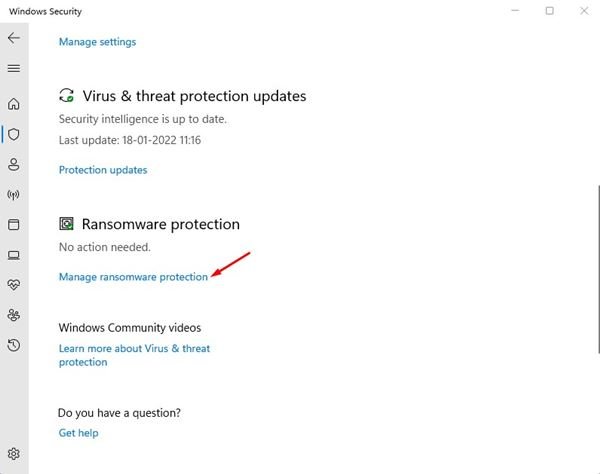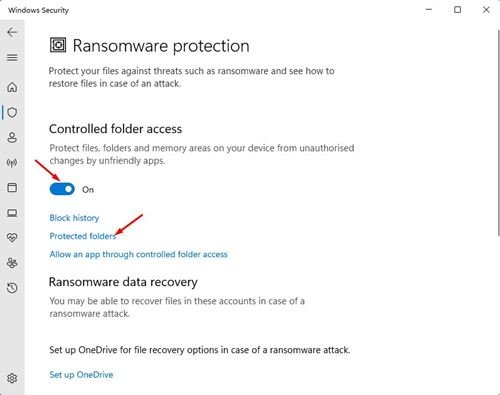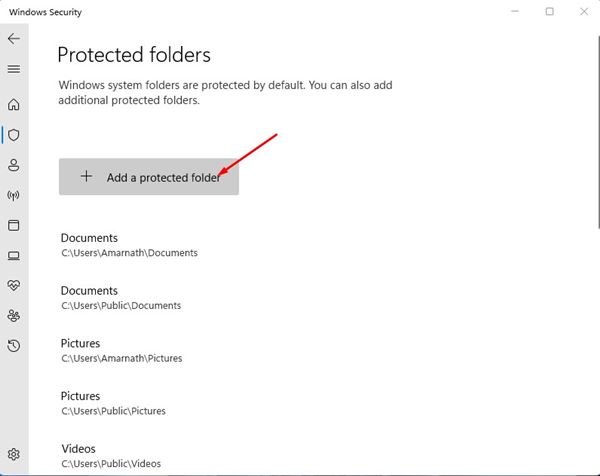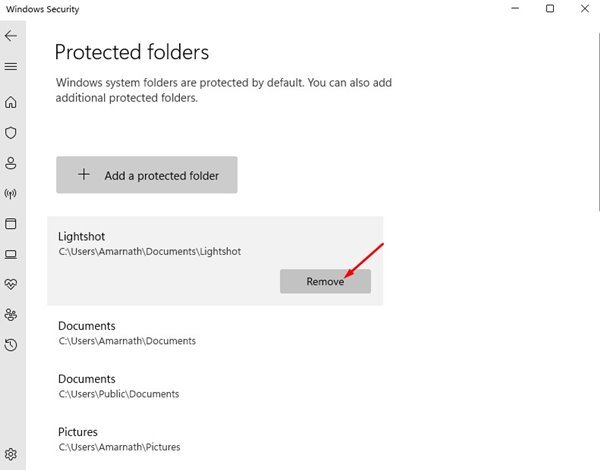આપણે બધા જાણીએ છીએ કે સુરક્ષા જોખમો ઝડપથી વધી રહ્યા છે. માઈક્રોસોફ્ટ જાણે છે કે તેની વિન્ડોઝ ઓપરેટિંગ સિસ્ટમ વિવિધ સુરક્ષા જોખમો માટે સંવેદનશીલ છે, તેથી તેણે તેની વિન્ડોઝ 10 ઓપરેટિંગ સિસ્ટમ પર એક નવું ફીચર ઉમેર્યું છે.
વિન્ડોઝ 10 ની વિન્ડોઝ ડિફેન્ડર એપને રેન્સમવેર પ્રોટેક્શન નામની નવી સુવિધા મળી છે. આ સુવિધા મૂળભૂત રીતે તમને ફોલ્ડરમાં નિયંત્રિત એક્સેસને સક્ષમ કરવા દે છે, જે બધી બિનમૈત્રીપૂર્ણ અથવા શંકાસ્પદ એપ્લિકેશનોને તમારા મહત્વપૂર્ણ ફોલ્ડરમાં ફેરફાર કરવાથી અટકાવે છે.
તેથી, જો તમે નથી ઈચ્છતા કે એપ કોઈ ચોક્કસ ફોલ્ડરમાં સંગ્રહિત ફાઇલોને સંશોધિત કરે, તો તમે કંટ્રોલ ફોલ્ડર એક્સેસમાં ફોલ્ડર ઉમેરી શકો છો. આ સુવિધા મૂળભૂત રીતે તમારા ઉપકરણ પરની ફાઇલો, ફોલ્ડર્સ અને મેમરી વિસ્તારોને બિન-ફ્રેન્ડલી એપ્સ દ્વારા અનધિકૃત ફેરફારોથી સુરક્ષિત કરે છે.
Windows 11 માં ફોલ્ડર ઍક્સેસને નિયંત્રિત કરવા માટે ફોલ્ડર્સ ઉમેરવાનાં પગલાં
આ જ વિન્ડોઝ 10 ફીચર નવા વિન્ડોઝ 11 પર પણ દેખાય છે. તેથી, આ લેખમાં, અમે કેવી રીતે કરવું તે વિશે એક પગલું-દર-પગલાની માર્ગદર્શિકા શેર કરવા જઈ રહ્યા છીએ Windows 11 માં Microsoft Defender Control Folder Access માં ફોલ્ડર્સ ઉમેરો . ચાલો તપાસીએ.
1. પ્રથમ, વિન્ડોઝ 11 સર્ચ પર ક્લિક કરો અને વિન્ડોઝ સિક્યુરિટી ટાઈપ કરો. પછી, લાગુ કરો ક્લિક કરો વિન્ડોઝ સુરક્ષા પરિણામોની યાદીમાંથી.
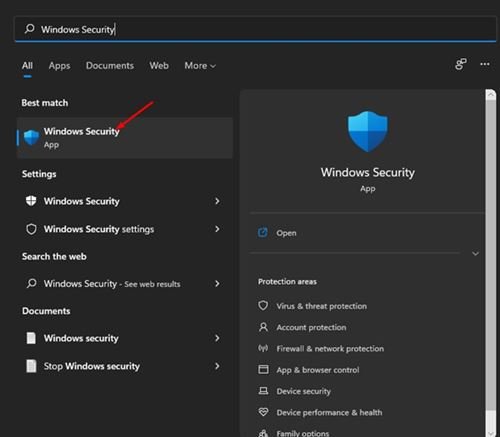
2. Windows સુરક્ષામાં, વિકલ્પ પર ક્લિક કરો વાયરસ અને ખતરો રક્ષણ નીચે બતાવ્યા પ્રમાણે.
3. ડાબી તકતીમાં, નીચે સ્ક્રોલ કરો અને ટેપ કરો રેન્સમવેર પ્રોટેક્શન મેનેજર .
4. હવે નિયંત્રણ ફોલ્ડર ઍક્સેસ ચાલુ કરો અને લિંક પર ક્લિક કરો સંરક્ષિત ફોલ્ડર્સ.
5. જો તમે તમારો મૂળભૂત ડેટા અન્ય ફોલ્ડર્સમાં સ્ટોર કરો છો, તો તમારે Add વિકલ્પ પર ક્લિક કરવાની જરૂર છે સુરક્ષિત ફોલ્ડર અને તમારો મહત્વપૂર્ણ ડેટા ધરાવતા ફોલ્ડર્સ ઉમેરો.
6. જો તમે કોઈપણ સુરક્ષિત ફોલ્ડરને દૂર કરવા માંગો છો, તો ફોલ્ડર પર ક્લિક કરો અને બટન પર ક્લિક કરો ઝالة .
આ છે! મેં પતાવી દીધું. આ રીતે તમે Windows સુરક્ષા એપ્લિકેશન પર સુરક્ષિત ફોલ્ડર ઉમેરી શકો છો.
એકવાર તમે ફોલ્ડર એક્સેસ કંટ્રોલમાં ફોલ્ડર ઉમેર્યા પછી, Windows સિક્યુરિટી દરેક શંકાસ્પદ એપ્લિકેશનને તે ચોક્કસ ફોલ્ડરમાં ફેરફાર કરવાથી અટકાવશે. આ એક ઉપયોગી સુવિધા છે જે દરેકને સક્ષમ કરવી જોઈએ. આશા છે કે આ લેખ તમને મદદ કરશે! કૃપા કરીને તમારા મિત્રો સાથે પણ શેર કરો. જો તમને આ અંગે કોઈ શંકા હોય, તો અમને નીચેના કોમેન્ટ બોક્સમાં જણાવો.